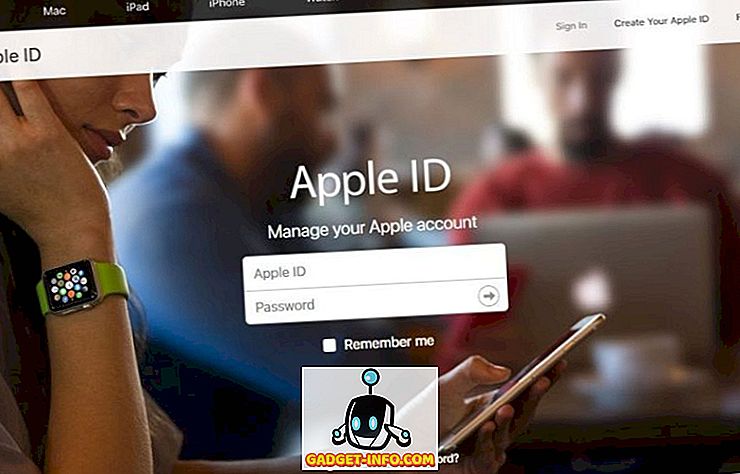See on see aeg aastas, kui Google on peaaegu kõikjal. Mountain View'i hiiglane teatas täna Google I / O-s Android P Beta'st ja oli saadaval paljude seadmete jaoks allalaadimiseks. Kuigi Android P on toonud palju uusi lisandusi ja muudatusi, on üks peamisi uusi lisandeid žestipõhine navigatsioon Android P-s. Noh, kui olete keegi, kes soovib seda proovida, kuid ei ole päris kindel kuidas seda kasutada, lugege edasi, sest näitame teile täpselt, kuidas kasutada žest navigatsiooni Android P-is:
Kasuta žest navigeerimist Android P-is
Märkus : katsetasin oma Google Pixel 2 XL Android P arendaja eelvaates 2 järgmist meetodit. Meetod peaks jääma samaks kõigile teistele Android P arendaja eelvaate 2 töötavatele seadmetele. Lisaks on selge, et Gesture Navigation peaks olema sisse lülitatud oma Android P seadmega. Kui ei, loe meie juhendit, kuidas lubada žestide navigeerimist Android P.-s.

Mine koju
Gesture baari pill ise on sinu kodu nupp ja käitub täpselt samamoodi nagu tavaline navigeerimisribal olev kodunupp. Lihtsalt puudutage pilliriba ikooni, et minna tagasi oma käivitaja alguskuvale.
Avage rakenduse sahtel
Rakenduse sahtli avamiseks libistage avalehe nuppu üles ja jätkake rakenduse sahtli avamiseks pühkimist. Teise võimalusena võite rakenduse sahtli avamiseks puudutada ka kodu nuppu ja tõmmata uuesti üles. Pange tähele, et see töötab ainult Pixel Launcher'is, mis on Pixel seadmetesse eelinstallitud.
Sisestage mitmeosaline vaade
Android P-ga kutsutakse nüüd teie viimaste rakenduste ekraanit mitmeosaliseks vaatamiseks. Lihtsalt libistage kodunuppu, et sisestada mitmeosaline vaade. Kui olete siin, saate loendi teisaldamiseks ekraani liigutada vasakule ja paremale ning rakenduste valimiseks puudutage ekraani. Lisaks saate tõmmata rakenduste loendist eemaldamiseks üles.
Lülita viimaste rakenduste juurde
Juhul, kui leiate sisestamise mitmeanalüüsi vaatesse, on mõnevõrra vaevatu oma viimaste rakenduste sirvimiseks, on ka alternatiivne meetod. Lihtne pühkige paremale kodunupule (pillikoon) ja hoidke all, et liikuda rakenduste vahel aeglaselt ja vabastada, et avada keskuse rakendus.
Lülitu eelmisele rakendusele
Kui viimane nupp on nüüd kadunud, ei ole eelmisele rakendusele üleminekuks enam kahekordset koputust. Android P-ga aga on eelmisele rakendusele üleminek siiski üsna lihtne. Lihtsalt libistage kiiresti nupule kodus ja vabastage, et vahetada eelmisele rakendusele.
Tagasi nupp
Erinevalt tavalisest navigeerimisribast ilmub uue žestipõhise navigeerimise nupp tagasi, kui olete rakenduses või vaates, mis võib kasutada tagasi-nuppu. Tagasi-nupp kuvatakse automaatselt kodunupu vasakule poole, kus olete harjunud seda nägema.
Naudi uut žestipõhist navigatsiooni Android P-is
Google usub, et uus žest navigeerimine muudab telefoni kasutamise lihtsamaks, eriti kui ekraanid on iga päevaga kõrgemad. See on ka põhjus, miks viimased rakendused on nüüd horisontaalselt paigutatud. Tänu uuele pillitaolisele koduknupule on Android P-s rakendatud žesti navigatsiooni ja minu esimesed muljed sellest on üsna meeldivad. Aga mida sa arvad žest navigatsioonist Android P? Jaga meiega oma kogemusi ja allpool esitatud märkustes esitatud küsimusi.